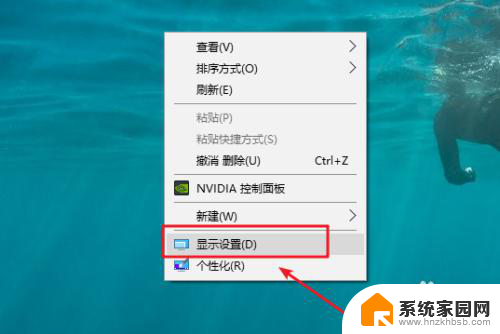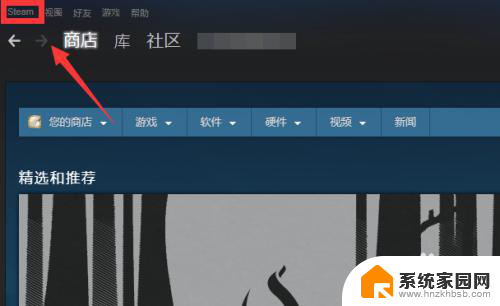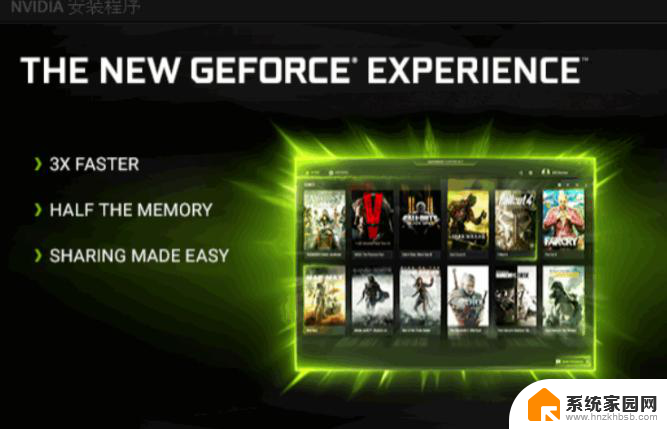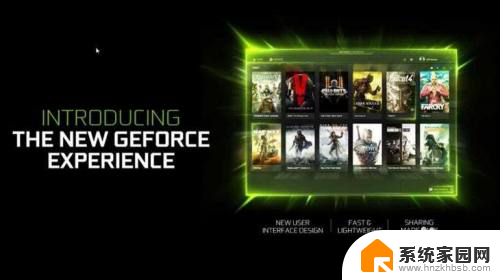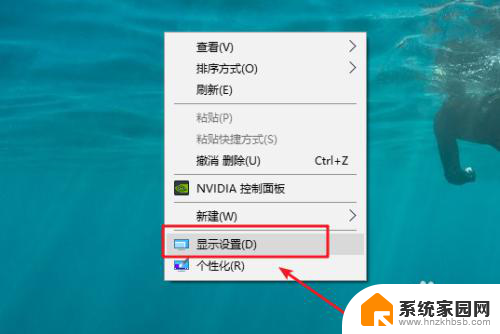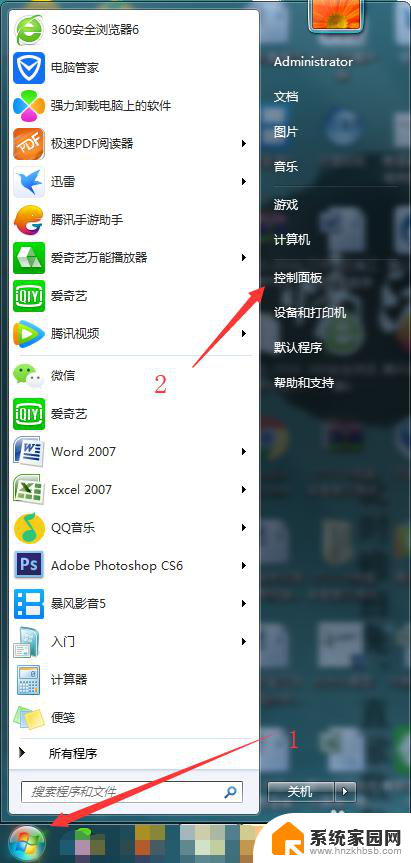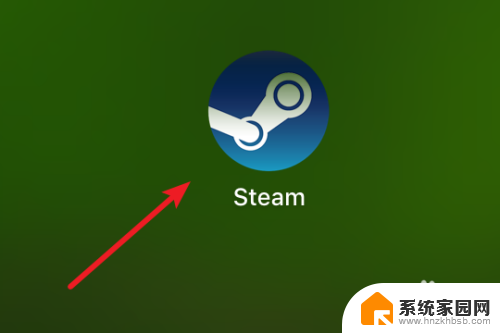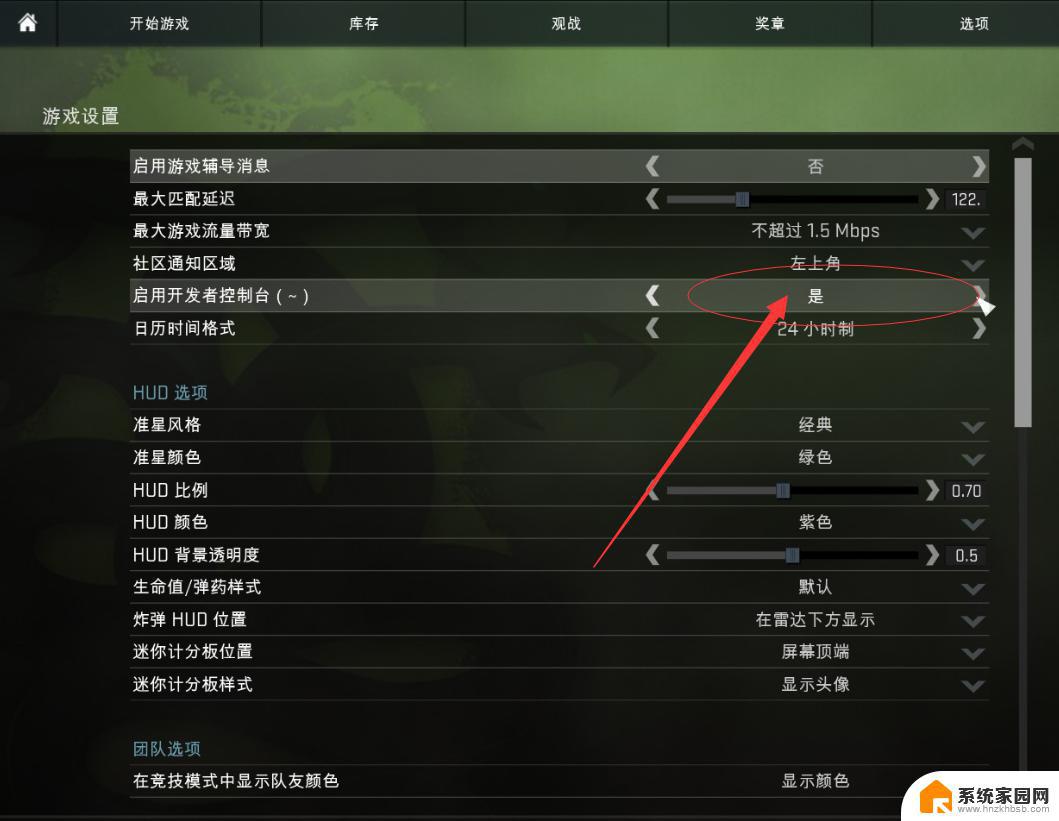帧率显示csgo CSGO FPS显示怎么开启
在电竞游戏反恐精英:全球攻势(CSGO)中,帧率(FPS)的显示对于玩家来说是至关重要的,帧率显示可以帮助玩家了解游戏运行的流畅程度,并且在比赛中能够及时调整游戏设置,以获得最佳的游戏体验。对于一些新手玩家来说,开启帧率显示可能会有一些困惑。如何开启CSGO的帧率显示呢?本文将为您详细介绍开启帧率显示的方法,帮助您轻松掌握。
具体步骤:
1.一、开启控制台
游戏开始界面——“选项”——“游戏设置”
找到“启用开发者控制台(~)”,选择“是”
之后,在游戏中只要按“~”按键(Esc下面)即可开启控制台
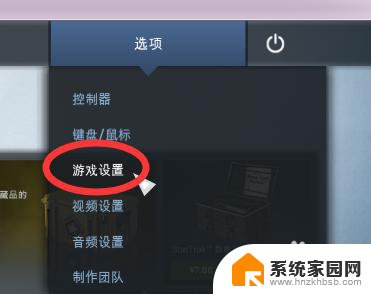
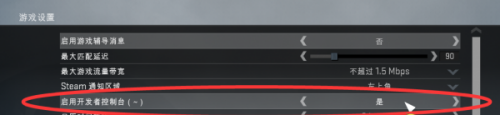
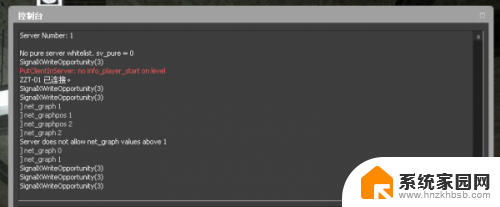
2.二、显示帧数(FPS)及网络参数(PING、LOSS、CHOKE等)
net_graph 1 开启帧数、网络参数显示
net_graph 0 关闭
在控制台输入“net_graph 1”后回车
即可在右下角显示帧数(FPS)及网络参数(PING、LOSS、CHOKE等)
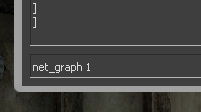

3.三、修改参数显示位置(左、中、右):
net_graphpos 0 参数显示在界面左边
net_graphpos 1 参数显示在界面右边
net_graphpos 2 参数显示在界面中间
使用方法同上,控制台输入即可。下图是net_graphpos 0效果

4.四、修改参数显示位置高度(详细到像素)
net_graphheight 数值,数值越大,位置越高
下图为net_graphheight 500 的效果
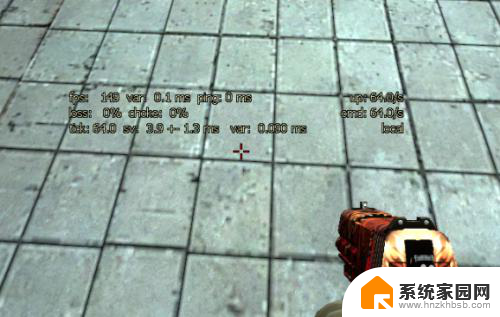
5.五、修改参数显示字体大小
net_graphproportionalfont 0.9 将参数字体变小
net_graphproportionalfont 1 将参数字体变大(默认)
只有两个显示效果,小于1字体小(上图),大于等于1字体大(下图)

以上是关于在CSGO中显示帧率的全部内容,如果有不清楚的用户,可以参考以上小编的步骤进行操作,希望对大家有所帮助。